WhatsApp – популярный мессенджер, обеспечивающий обмен сообщениями, аудио- и видеозвонки между пользователями. Однако не всегда все бывает так гладко, как хотелось бы. Многие пользователи сталкивались с проблемой, когда они не могут услышать своего собеседника во время звонка. Почему так происходит? Давайте разберемся.
Один из наиболее распространенных вариантов, почему звонок в WhatsApp может быть без звука, – это проблема со значком динамика на вашем смартфоне. Возможно, случайно была выключена функция звука для этого приложения или в настройках звука у вас установлен низкий или отключен уровень громкости. Проверьте эти параметры и, если необходимо, включите звук или увеличьте громкость.
Еще одна распространенная причина – неправильные настройки самого WhatsApp. Зайдите в меню «Настройки» в приложении, затем выберите «Уведомления», а затем «Звук звонка». Убедитесь, что установлен подходящий рингтон звонка и громкость для звонков включена. Также может быть полезно перезапустить приложение или смартфон после изменения настроек.
Проблемы с интернет-соединением – еще одна причина, по которой вы можете не услышать собеседника в WhatsApp. Звонки в WhatsApp осуществляются через интернет, что значит, что ваше соединение должно быть стабильным и быстрым. Если у вас плохое качество или отсутствует подключение к интернету, звонок может быть нестабильным или вообще не работать. Проверьте скорость вашего интернета и, если возможно, попробуйте сменить сеть или подключиться к Wi-Fi.
Важно помнить, что проблема с невозможностью услышать собеседника в WhatsApp при звонке может быть связана с положением дел, как на вашем устройстве, так и в сети. Рекомендуется проверить все вышеперечисленные варианты и, если проблема не исчезает, обратиться в службу поддержки WhatsApp или обновить приложение до последней версии.
Проблема с звонками в WhatsApp: почему собеседника не слышно?

Проблемы с интернет-соединением. Один из наиболее распространенных факторов, влияющих на качество звонка в WhatsApp - это плохое или нестабильное интернет-соединение. Если вы находитесь в зоне плохого покрытия или соединение с интернетом слабое, качество звука может значительно ухудшиться или вообще отсутствовать. Рекомендуется проверить скорость интернет-соединения и попробовать подключиться к другой сети Wi-Fi или использовать мобильные данные.
Проблемы с аппаратной частью устройства. Неполадки с микрофоном или динамиком на вашем устройстве могут быть причиной проблемы с звуком в WhatsApp. Проверьте, что микрофон не заблокирован и не покрыт пылью или грязью, а динамик нормально функционирует. Попробуйте использовать наушники или встроенные динамики устройства для тестового звонка и убедитесь, что проблема не связана с аппаратными дефектами.
Отключен микрофон или динамик в приложении. В WhatsApp есть функция автоматического отключения звука во время разговора - режим «Без звука». Убедитесь, что ваш микрофон и динамик не отключены в приложении. Для этого проверьте настройки звука в настройках приложения и убедитесь, что все установлено правильно.
Проблемы с обновлением приложения. Возможно, причина проблемы с звуком в WhatsApp заключается в неполадках в последнем обновлении приложения. Проверьте доступность новых обновлений и установите их, если есть такая возможность. Обновление приложения может исправить ошибки и улучшить производительность звонков.
Проблемы с настройками приватности. Если вы не можете услышать собеседника или вас не слышат, возможно, причина кроется в настройках приватности вашего устройства. Убедитесь, что WhatsApp имеет доступ к микрофону и динамику на вашем устройстве. Для этого проверьте настройки приватности и разрешите доступ к микрофону и динамику для WhatsApp.
Проблемы с компьютерной версией WhatsApp. Если вы используете компьютерную версию WhatsApp, возможно причиной отсутствия звука является неправильная настройка аудио на вашем компьютере или неправильное подключение гарнитуры или динамиков. Проверьте настройки звука на компьютере и убедитесь, что выбран правильный динамик или гарнитура для воспроизведения звука.
В завершение, если у вас возникают проблемы с звуком в WhatsApp, необходимо провести ряд диагностических действий, чтобы выяснить конкретную причину проблемы. Вышеупомянутые факторы являются лишь общими причинами, и в каждом конкретном случае может быть иное объяснение. Если проблема не устраняется после проведения простых действий, рекомендуется обратиться в службу поддержки WhatsApp для получения дальнейшей помощи и конкретных инструкций.
Проверьте интернет-соединение

Когда возникают проблемы с тем, чтобы услышать собеседника в WhatsApp при звонке, первым делом стоит проверить качество вашего интернет-соединения. WhatsApp использует интернет для передачи голосовых данных, поэтому медленное или нестабильное соединение может привести к проблемам с аудио.
Проверьте, есть ли у вас полный сигнал Wi-Fi или хороший сигнал сотовой связи. Если вы используете Wi-Fi, возможно, его сигнал ослаблен или отключен. Попробуйте подключиться к другой сети Wi-Fi или переключиться на сотовую связь, чтобы проверить, поможет ли это устранить проблему.
Если вы все еще испытываете проблемы с аудио, попробуйте перезагрузить устройство. Иногда это может помочь восстановить соединение или устранить временные проблемы с сетью.
Также обратите внимание на пропускную способность вашего интернет-соединения. Если вы используете мобильный интернет и он ограничен, возможно, у вас нет достаточно места для передачи голосовых данных в реальном времени. Попробуйте использовать Wi-Fi или обратитесь к своему провайдеру услуг, чтобы узнать о возможных ограничениях и о способах улучшить свое соединение.
Убедитесь, что микрофон работает
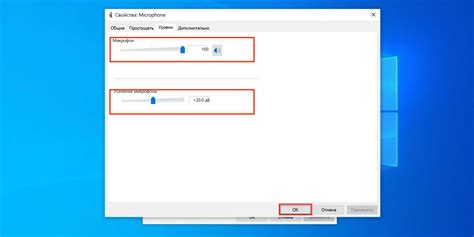
Если вы не можете услышать своего собеседника в WhatsApp при звонке, первым делом убедитесь, что микрофон на вашем устройстве работает нормально. Возможно, проблема не в приложении, а в самом микрофоне.
Для проверки микрофона вы можете выполнить следующие действия:
- Проверьте настройки микрофона на устройстве: Перейдите в настройки вашего устройства и найдите раздел, отвечающий за управление звуком. Убедитесь, что микрофон не заблокирован и уровень громкости установлен на оптимальный.
- Попробуйте использовать микрофон в другом приложении: Откройте другое приложение, которое использует микрофон, например, записывающую аудио или видео программу, и проверьте, работает ли микрофон в этом приложении. Если микрофон работает нормально в других приложениях, то проблема скорее всего связана именно с WhatsApp.
- Перезагрузите устройство: Иногда простая перезагрузка устройства может решить проблемы с микрофоном. Попробуйте выключить и включить устройство снова и проверить, работает ли микрофон после перезагрузки.
Если после выполнения всех этих действий микрофон все еще не работает в WhatsApp, возможно, проблема связана с самим приложением. В этом случае, вы можете попробовать обновить WhatsApp до последней версии или связаться со службой поддержки WhatsApp для получения дальнейшей помощи.
Не забывайте, что проблема с микрофоном может быть и на стороне вашего собеседника, поэтому убедитесь, что и он проверил микрофон на своем устройстве.
Проверьте настройки звука
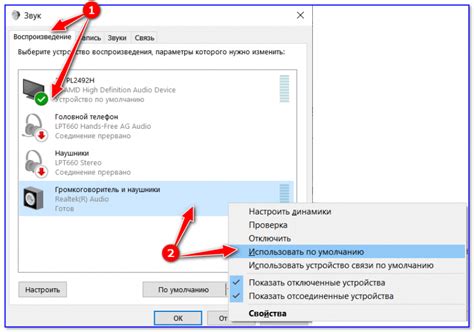
Если вы не слышите собеседника в WhatsApp при звонке, первым делом нужно проверить настройки звука на вашем устройстве. Вот несколько важных шагов, которые помогут устранить проблему:
- Убедитесь, что звук на вашем устройстве включен и уровень громкости установлен на достаточно высокий уровень.
- Проверьте наличие подключенных наушников или Bluetooth-гарнитуры. Если используется какое-то подключенное устройство, попробуйте отключить его и проверить звук снова.
- Если вы все еще не слышите собеседника, перезагрузите устройство. Иногда простое перезапуск может помочь восстановить звук.
- Удостоверьтесь, что у вас последняя версия приложения WhatsApp. Если нет, обновите его в своем мобильном магазине приложений.
- Проверьте настройки разрешений для приложения. Убедитесь, что вы дали доступ WhatsApp к микрофону и динамикам устройства.
Если после выполнения этих шагов проблема не решается, возможно, дело в самом устройстве или в сети. Рекомендуется связаться с технической поддержкой WhatsApp или проверить наличие проблем с сетью.
Возможны проблемы с актуальностью приложения

Одной из возможных причин, по которым невозможно услышать собеседника в WhatsApp при звонке, может быть проблема с актуальностью приложения. Как и любой другой софт, WhatsApp постоянно обновляется разработчиками, чтобы исправить ошибки, улучшить функциональность и добавить новые возможности.
Если вы используете старую версию приложения, это может привести к некорректной работе или неработоспособности определенных функций, включая возможность слышать собеседника во время звонка. Поэтому, первым шагом, который следует предпринять, когда возникают проблемы со звуком в WhatsApp, – обновить приложение до последней версии.
Чтобы обновить WhatsApp на устройствах с операционной системой Android, следуйте следующим инструкциям:
- Откройте Google Play Store на своем устройстве.
- На панели инструментов сверху найдите и нажмите на значок меню (три горизонтальные линии).
- Внутри меню выберите "Мои игры и приложения".
- На экране переключите на вкладку "Обновления".
- Найдите WhatsApp в списке обновлений и нажмите кнопку "Обновить".
После завершения обновления откройте приложение и повторите звонок, чтобы проверить, появился ли звук при разговоре. Если проблема все еще не решена, может потребоваться выполнение других действий, о которых будет рассказано в следующих разделах.
Может быть перегрузка на серверах WhatsApp
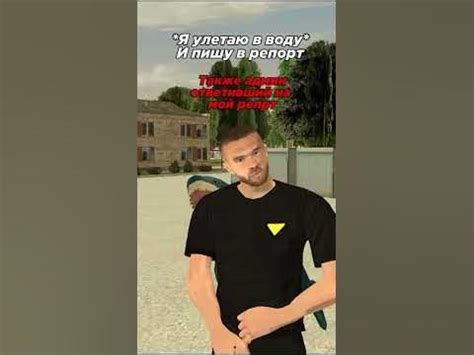
Когда серверы перегружены, возникает риск снижения качества голосовой связи или ухудшения производительности функций приложения. В результате этого, чтобы снизить нагрузку на сервера, WhatsApp может временно отключать или ограничивать определенные функции, включая возможность услышать собеседника во время звонка.
Часто нагрузка на сервера WhatsApp снижается через некоторое время и услышать собеседника во время звонка становится снова возможным. Однако, если проблема сохраняется длительное время, возможно, стоит обратиться в службу поддержки WhatsApp для получения дополнительной помощи.
Проверьте антивирусное программное обеспечение

Если у вас возникают проблемы с аудио-соединением в WhatsApp, может быть, имеет смысл проверить свое антивирусное программное обеспечение. Некоторые антивирусные программы могут блокировать передачу звука или иметь конфликты с приложениями для голосового вызова.
Проверьте настройки вашего антивирусного программного обеспечения и убедитесь, что WhatsApp разрешено использовать аудиоустройства и сеть. Если в настройках антивирусной программы есть опция блокировки голосовых вызовов или аудио-сообщений, отключите ее.
Если вы не уверены, как правильно настроить антивирусное программное обеспечение, обратитесь к документации или поддержке программы. Возможно, имеются специальные инструкции или рекомендации для использования WhatsApp с вашим антивирусом.
После изменения настроек антивирусного программного обеспечения перезагрузите устройство и попробуйте снова позвонить в WhatsApp. Если проблема не решена, возможно, причина кроется в другом месте, и вам придется обратиться к другим методам устранения неполадок.
Функция "Не беспокоить" может вызывать проблемы

Одна из возможных причин того, почему невозможно услышать собеседника в WhatsApp при звонке, может быть связана с активированной функцией "Не беспокоить". Эта функция предназначена для блокирования уведомлений, звонков и текстовых сообщений, чтобы пользователь мог наслаждаться тишиной или не отвлекаться во время важных мероприятий.
Если функция "Не беспокоить" активирована, она может заблокировать звонки в WhatsApp, даже если приложение настроено на получение исходящих и входящих звонков. В таком случае, ваш собеседник не сможет услышать вас, а вы - его.
Если вы обнаружите проблемы с звуком в WhatsApp, сначала убедитесь, что функция "Не беспокоить" выключена. Вы можете проверить это, открыв панель управления внизу экрана и проверить, есть ли значок "Не беспокоить" активированным. Если он является светлым, значит, функция отключена, если же он яркий или имеет значок настройки, значит, функция включена.
Если функция "Не беспокоить" была активирована, но проблема с звуком сохраняется, возможно, дело не только в настройках. В таком случае, рекомендуется проверить другие факторы, такие как уровень громкости на вашем устройстве, наличие неполадок с микрофоном или динамиками, а также стабильность интернет-соединения.



